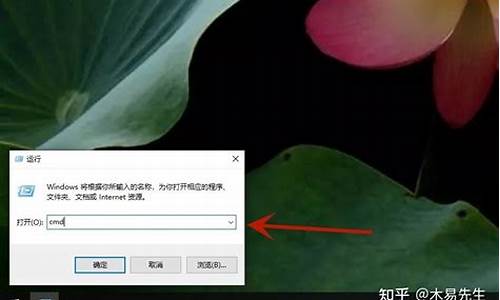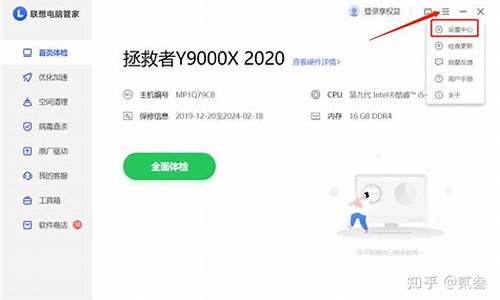怎么打开电脑系统存储功能-如何打开电脑存储
1.为什么电脑越来越卡?
2.电脑怎么把默认c盘改到d盘
为什么电脑越来越卡?

原因一:第三方软件
电脑卡的一个原因可能是安装了第三方软件,尤其是优化和杀毒类软件。
所以如果一定要装此类软件,一定要从正规渠道下载,安装的时候注意避免安装捆绑软件。
原因二:系统后台
系统或杀毒软件在后台自动下载更新时、杀毒软件在后台查杀病毒时,也可能会导致电脑卡顿。
1,系统更新
我们可以在方便时搜索Windows更新,选择手动检查更新、或者更改使用时段。
2,杀毒软件
以McAfee为例,我们可以在桌面右下角找到对应图标,检查更新并按提示更新后重启。
原因三:系统垃圾
系统缓存、操作记录、日志或文件、软件残余,频繁使用却不清理垃圾可能会让电脑越用越卡。
1, 磁盘清理
右击磁盘盘符,依次选择属性-常规-磁盘清理,勾选需要清理的项目,点击清理系统文件,按提示完成并确定。
2,磁盘碎片整理
选中磁盘右击属性-工具-优化。优化完毕后点击更改设置,取消按计划运行。
注意:固态硬盘因存储方式和擦写次数等原因,不需要进行碎片整理
3, 启用存储感知
Win10 1703以上版本支持的存储感知功能,能让系统通过删除不需要的文件,如临时或回收站内的文件等,来自动释放空间。
依次点击开始-设置-系统-存储并打开“存储感知”。
原因四:不使用的功能
部分功能若不需要使用也可以选择关闭,减少有限资源的耗用。
1,关闭休眠
如果平时不使用休眠功能的话,可以关闭休眠功能,删除系统休眠文件。
①在搜索框输入命令提示符,在出现的搜索结果中选择以管理员模式运行;
②在打开的命令提示符窗口中输入命令:
powercfg -h off,然后回车就可以关闭系统休眠功能啦~
2,减少开机加载启动项
依次点击开始-运行输入msconfig-启动,去掉不必要的启动项。
电脑怎么把默认c盘改到d盘
电脑上把默认的C盘改到D盘可以在电脑系统中进行修改,一共需要8个步骤来操作完成,Mac系统没有C盘,本答案通过Windows系统演示,具体操作步骤如下:
工具/原料:
联想G700
Windows10
系统设置10.0
1、点击系统
打开电脑的设置程序界面,在这个界面里点击系统的功能选项。
2、点击存储
跳转到系统界面后,在左侧的序列栏里面点击存储按钮。
3、点击更改新内容
在存储界面的更多存储设置组里面,找到并点击更改新内容的保存位置。
4、点击新应用
跳转页面之后,点击第一个新的应用将保存到下面的下拉菜单。
5、点击应用
在菜单里面点击软件d的选项,再点击右边的应用按钮,这样就会被保存在d盘里面了。
6、点击新的文档
再点击下面的新的文档将保存到的选项,在菜单里面同样点击软件d,再点击应用,可以将后续的文档默认保存到d盘里面。
7、点击新的音乐
也可以点击下面的新的音乐将保存到的选项,再选择里面的d盘。
8、点击应用
点击应用后,后面下载的音乐就会默认保存到d盘里面了。
声明:本站所有文章资源内容,如无特殊说明或标注,均为采集网络资源。如若本站内容侵犯了原著者的合法权益,可联系本站删除。